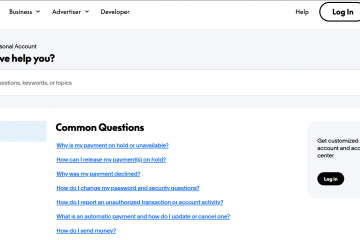Gradsymbolen (°) används vanligtvis för att indikera temperatur, vinklar och andra vetenskapliga mätningar. Oavsett om du skriver en rapport, skriver ett e-postmeddelande eller kodar, kan du spara tid genom att veta hur man skriver gradsymbolen på tangentbordet. Nedan finns steg-för-steg-metoder för att göra gradsymbolen på olika enheter och operativsystem.
1) Använda kortkommandon (Windows)
På en Windows-dator kan du snabbt skriva gradsymbolen med Alt-koden. Detta är en enkel metod, speciellt för dem som har ett numeriskt tangentbord.
Håll bara ned Alt-tangenten och skriv 0176 på det numeriska tangentbordet. När du släpper Alt-tangenten kommer gradsymbolen att visas.
En-Keyboard-on-a.jpg>
2) Använda kortkommandon (Mac)
Mac-användare kan komma åt gradsymbolen med en enkel kortkommando, vilket gör det enkelt att infoga i alla dokument eller program. Tryck på Alternativ + Skift + 8 samtidigt för att skriva gradsymbolen.
3) Använda teckenkarta (Windows)
Om du är på en Windows-dator utan ett numeriskt tangentbord kan du använda det inbyggda verktyget för teckenkarta för att hitta och infoga gradsymbolen. Om du vill använda detta öppnar du teckenkartan genom att söka efter den i Start-menyn.
Bläddra sedan nedåt för att hitta gradsymbolen (°), klicka på den och välj sedan Kopiera. Slutligen, klistra in symbolen varhelst du behöver den i ditt dokument.
Teckenkartan erbjuder ytterligare symboler och tecken som du kan behöva i framtiden, så det är värt att bekanta dig med den.
4) Använda emoji-och symbolpanelen (Mac)
Tryck på Ctrl + Kommando + Mellanslag för att öppna emoji-och symbolpanelen. Skriv sedan grad i sökfältet eller bläddra för att hitta symbolen. Dubbelklicka slutligen på gradsymbolen (°) för att infoga den.
5) På mobila enheter
Öppna tangentbordet på din iPhone, iPad eller Android och håll ned 0-tangenten. Efter ett ögonblick visas gradsymbolen (°). Skjut nu fingret över gradsymbolen och släpp för att infoga den.
Denna genväg fungerar i textmeddelanden, e-postmeddelanden och andra appar. Genom att använda Google Docs eller Microsoft Word
Både Google Docs och Microsoft Word gör det enkelt att infoga gradsymbolen, även utan kortkommandon.
I Google Docs, gå till Infoga > Symboler > Specialtecken. Skriv grad i sökrutan och välj symbolen som ska infogas.
I Microsoft Word trycker du på ett mellanslag i Microsoft Word, trycker på Ctrl och ett mellanslag. Båda programmen låter dig också använda anpassade genvägar eller kopiera och klistra in från en teckenkarta, vilket gör dem mångsidiga för att skapa dokument.
Felsökning av vanliga problem
Om du har problem med att få gradsymbolen att visas, prova följande lösningar:
Se till att NumLock är på om du använder Alt-kodmetoden. Kontrollera att du använder rätt tangentbordslayout för din region. Vissa layouter kan kräva en annan genväg. För pekskärmsenheter, se till att dina tangentbordsinställningar är inställda på rätt språk eller region.
Tips
Använd ett numeriskt tangentbord Anpassa genvägar Åtkomst via emojis på mobil Prova teckenkartan i Windows Unicode och HTML-koder
FAQs
Hur skriver jag gradsymbolen på en bärbar dator utan numerisk tangentbord? Använd verktyget Character Map på Windows eller i behöver en emoji-och symbolknapp på Mac-tangenten.
Kan jag skriva gradsymbolen på en iPhone-eller Android-enhet? Ja, genom att hålla ned 0-tangenten på tangentbordet ett ögonblick visas gradsymbolen som ett alternativ för infogning.
Hur kan jag infoga gradsymbolen i Microsoft Word? Tryck på Ctrl + Shift + @, tryck sedan på mellanslagstangenten för att infoga i Word a direkt i Word. genväg för gradsymbolen på min Mac? Ja, du kan anpassa din egen genväg genom att gå till Systeminställningar > Tangentbord > Genvägar på macOS.
Sammanfattning
Windows: Använd Alt-koden (Alt + 0176) på ett numeriskt tangentbord för att skriva gradsymbolen. Mac: Tryck på Alternativ + Skift + 8 för att infoga gradsymbolen. Mobila enheter: På iPhone eller Android håller du 0-tangenten för att få fram gradsymbolen. Teckenkarta: Använd Windows Teckenkarta för att infoga gradsymbolen utan en numerisk knappsats. Unicode/HTML: Använd U+00B0 för Unicode eller ° i HTML för webbutveckling. Anpassade genvägar: Skapa din egen kortkommando på Mac genom systeminställningarna för snabbare åtkomst.
Slutsats
Att skriva gradsymbolen är enkelt när du väl känner till rätt metod för din enhet eller operativsystem. Oavsett om du använder ett kortkommando, en teckenkarta eller mobilgenvägar, kan du enkelt infoga denna viktiga symbol i dina dokument, meddelanden och webbsidor. Ha dessa metoder i åtanke nästa gång du snabbt behöver skriva gradsymbolen och spara dig värdefull tid.